Просмотр содержимого документа
«Ցուցադրումներում�� հատուկ էֆեկտների�� կիրառումը»

Վարդուհի Ավետիսյան
ՑՈՒՑԱԴՐՈՒՄՆԵՐՈՒՄ ՀԱՏՈՒԿ ԷՖԵԿՏՆԵՐԻ ԿԻՐԱՌՈՒՄԸ

Շարժապատկերում կիրառված էֆեկտներն օգտագործվում են ներկայացվող նյութի առավել էական գործոններն ընդգծելու նպատակով։ Նման էֆեկտները պետք է շեշտադրեն զեկուցողի բանավոր խոսքը։
Համակարգչային շարժապատկերը (անիմացիան) կապակցված, միմյանցից աննշան չափով տարբերվող գրաֆիկական պատկերների հաջորդական ցուցադրումն է, որը շարժման պատրանք է առաջացնում։
Սլայդում առկա շարժապատկերը շեշտում է դրա բովանդակության էական կողմերը, կառավարում ինֆորմացիայի հոսքը, ցուցադրումը դարձնում առավել հետաքրքիր:

ՈՒՇԱԴՐՈՒԹՅՈՒՆ
Սլայդում առկա ցանկացած օբյեկտ կարող է էկրանին հայտնվել տարբեր եղանակներով, կողքից, հաջորդաբար՝ մինչև որոշակի չափը մեծանալով կամ փոքրանալով, պտտվելով և այլն։ Էկրանին բերվող տեքստը կարող է հայտնվել միանգամից ամբողջությամբ, ինչպես նաև՝ բառ առ բառ, կամ նույնիսկ՝ տառ առ տառ։ Օբյեկտների ցուցադրման հերթականությունն ու ժամանակը կարելի է փոփոխել, ցուցադրումը՝ ավտոմատացնել։

Animations ներդիր
- PowerPoint- ի Animations ներդիրը նախատեսված է շարժապատկերի էֆեկտներն ավելացնելու և խմբագրելու համար:
 նշել այն սլայդը կամ սլայդները, որոնց վրա պետք է էֆեկտը տարածել, = Animations ներդիրի Transition to This Slide բաժնի ձախ մասում տեղակայված էֆեկտների նմուշներից ընտրել անհրաժեշտը (նմուշների ողջ ցուցակը կարելի է բացել դրանց աջից կից սլաքով), = ցանկության դեպքում Transition Sound դաշտում ընտրել առաջարկվող հնչյունային էֆեկտներից որևէ մեկը՝ ծափահարություններ, գանգ և այլն, իսկ Transition Speed դաշտում՝ անցման արագության հետևյալ երեք տարբերակներից որևէ մեկը. Slow՝ դանդաղ, Medium՝ միջին, Fast՝ արագ։ = Advance Slide բաժնում ընտրել անցում կատարելու ձևերից որևէ մեկը՝ On Mouse Click՝ մկնիկի սեղմակով, Automatically After՝ ավտոմատ՝ յուրաքանչյուր սլայդը ցուցադրելով որոշակի վայրկյան տևողությամբ։ " width="640"
նշել այն սլայդը կամ սլայդները, որոնց վրա պետք է էֆեկտը տարածել, = Animations ներդիրի Transition to This Slide բաժնի ձախ մասում տեղակայված էֆեկտների նմուշներից ընտրել անհրաժեշտը (նմուշների ողջ ցուցակը կարելի է բացել դրանց աջից կից սլաքով), = ցանկության դեպքում Transition Sound դաշտում ընտրել առաջարկվող հնչյունային էֆեկտներից որևէ մեկը՝ ծափահարություններ, գանգ և այլն, իսկ Transition Speed դաշտում՝ անցման արագության հետևյալ երեք տարբերակներից որևէ մեկը. Slow՝ դանդաղ, Medium՝ միջին, Fast՝ արագ։ = Advance Slide բաժնում ընտրել անցում կատարելու ձևերից որևէ մեկը՝ On Mouse Click՝ մկնիկի սեղմակով, Automatically After՝ ավտոմատ՝ յուրաքանչյուր սլայդը ցուցադրելով որոշակի վայրկյան տևողությամբ։ " width="640"
Սլայդներին անցումային էֆեկտ տալու համար անհրաժեշտ է.
= նշել այն սլայդը կամ սլայդները, որոնց վրա պետք է էֆեկտը տարածել,
= Animations ներդիրի Transition to This Slide բաժնի ձախ մասում տեղակայված էֆեկտների նմուշներից ընտրել անհրաժեշտը (նմուշների ողջ ցուցակը կարելի է բացել դրանց աջից կից սլաքով),
= ցանկության դեպքում Transition Sound դաշտում ընտրել առաջարկվող հնչյունային էֆեկտներից որևէ մեկը՝ ծափահարություններ, գանգ և այլն, իսկ Transition Speed դաշտում՝ անցման արագության հետևյալ երեք տարբերակներից որևէ մեկը.
- Slow՝ դանդաղ,
- Medium՝ միջին,
- Fast՝ արագ։
= Advance Slide բաժնում ընտրել անցում կատարելու ձևերից որևէ մեկը՝
- On Mouse Click՝ մկնիկի սեղմակով,
- Automatically After՝ ավտոմատ՝ յուրաքանչյուր սլայդը ցուցադրելով որոշակի վայրկյան տևողությամբ։
 ընտրված էֆեկտները բոլոր սլայդների վրա տարածելու համար ընտրել Apply To All կոճակը, = սահմանված էֆեկտների նախնական դիտման նպատակով ընտրել Animations ներդիրի Preview խմբի (Pre - view) կոճակը։ " width="640"
ընտրված էֆեկտները բոլոր սլայդների վրա տարածելու համար ընտրել Apply To All կոճակը, = սահմանված էֆեկտների նախնական դիտման նպատակով ընտրել Animations ներդիրի Preview խմբի (Pre - view) կոճակը։ " width="640"
Անցման ավտոմատ ձևն ընտրելու դեպքում Advance Slide խմբի Automatically After դաշտում պետք է սահմանել սլայդի ցուցադրման տևողությունը (վայրկյաններով).
= ընտրված էֆեկտները բոլոր սլայդների վրա տարածելու համար ընտրել Apply To All կոճակը,
= սահմանված էֆեկտների նախնական դիտման նպատակով ընտրել Animations ներդիրի Preview խմբի (Pre - view) կոճակը։
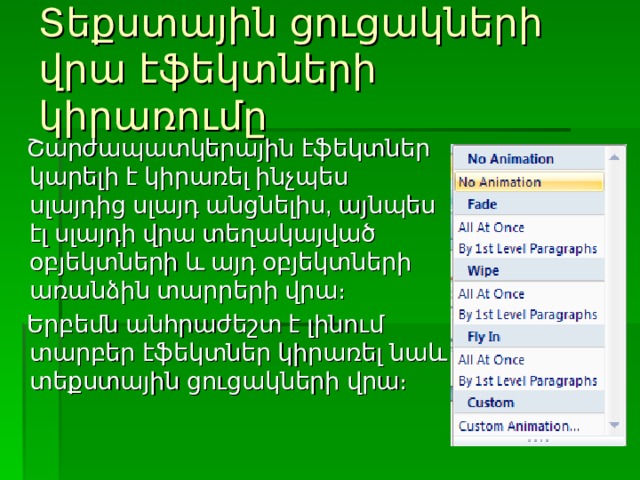
Տեքստային ցուցակների վրա էֆեկտների կիրառումը
Շարժապատկերային էֆեկտներ կարելի է կիրառել ինչպես սլայդից սլայդ անցնելիս, այնպես էլ սլայդի վրա տեղակայված օբյեկտների և այդ օբյեկտների առանձին տարրերի վրա։
Երբեմն անհրաժեշտ է լինում տարբեր էֆեկտներ կիրառել նաև տեքստային ցուցակների վրա։
 նշել ցուցակի այն հատվածը, որի վրա պետք է կիրառել էֆեկտը (ամբողջ ցուցակը կարելի է նշել ցուցակի դաշտի եզրագծի վրա սեղմելով մկնիկի ձախ սեղմակը), = Animations ներդիրի համանուն խմբի (Animate) կոճակով բացվող ցուցակից ընտրել հետևյալ երեք էֆեկտներից անհրաժեշտը. fade՝ գունաթափում, wipe՝ մաքրում, fly in՝ թռիչք = Advance Slide բաժնում ընտրել էֆեկտը կիրառելու ձևը։ " width="640"
նշել ցուցակի այն հատվածը, որի վրա պետք է կիրառել էֆեկտը (ամբողջ ցուցակը կարելի է նշել ցուցակի դաշտի եզրագծի վրա սեղմելով մկնիկի ձախ սեղմակը), = Animations ներդիրի համանուն խմբի (Animate) կոճակով բացվող ցուցակից ընտրել հետևյալ երեք էֆեկտներից անհրաժեշտը. fade՝ գունաթափում, wipe՝ մաքրում, fly in՝ թռիչք = Advance Slide բաժնում ընտրել էֆեկտը կիրառելու ձևը։ " width="640"
Տեքստային ցուցակների վրա էֆեկտ կիրառելու համար անհրաժեշտ է.
= նշել ցուցակի այն հատվածը, որի վրա պետք է կիրառել էֆեկտը (ամբողջ ցուցակը կարելի է նշել ցուցակի դաշտի եզրագծի վրա սեղմելով մկնիկի ձախ սեղմակը),
= Animations ներդիրի համանուն խմբի (Animate) կոճակով բացվող ցուցակից ընտրել հետևյալ երեք էֆեկտներից անհրաժեշտը.
fade՝ գունաթափում,
wipe՝ մաքրում,
fly in՝ թռիչք
= Advance Slide բաժնում ընտրել էֆեկտը կիրառելու ձևը։

Օգտակար է իմանալ
Animations ներդիրի համանուն խմբի (Custom Animation) կոճակով բացվող պատուհանի օգնությամբ կարելի է սլայդի օբյեկտների վրա այլ էֆեկտներ ևս կիրառել։ Այստեղ կարելի է սահմանել նաև կիրառված էֆեկտների պարամետրերը։











 նշել այն սլայդը կամ սլայդները, որոնց վրա պետք է էֆեկտը տարածել, = Animations ներդիրի Transition to This Slide բաժնի ձախ մասում տեղակայված էֆեկտների նմուշներից ընտրել անհրաժեշտը (նմուշների ողջ ցուցակը կարելի է բացել դրանց աջից կից սլաքով), = ցանկության դեպքում Transition Sound դաշտում ընտրել առաջարկվող հնչյունային էֆեկտներից որևէ մեկը՝ ծափահարություններ, գանգ և այլն, իսկ Transition Speed դաշտում՝ անցման արագության հետևյալ երեք տարբերակներից որևէ մեկը. Slow՝ դանդաղ, Medium՝ միջին, Fast՝ արագ։ = Advance Slide բաժնում ընտրել անցում կատարելու ձևերից որևէ մեկը՝ On Mouse Click՝ մկնիկի սեղմակով, Automatically After՝ ավտոմատ՝ յուրաքանչյուր սլայդը ցուցադրելով որոշակի վայրկյան տևողությամբ։ " width="640"
նշել այն սլայդը կամ սլայդները, որոնց վրա պետք է էֆեկտը տարածել, = Animations ներդիրի Transition to This Slide բաժնի ձախ մասում տեղակայված էֆեկտների նմուշներից ընտրել անհրաժեշտը (նմուշների ողջ ցուցակը կարելի է բացել դրանց աջից կից սլաքով), = ցանկության դեպքում Transition Sound դաշտում ընտրել առաջարկվող հնչյունային էֆեկտներից որևէ մեկը՝ ծափահարություններ, գանգ և այլն, իսկ Transition Speed դաշտում՝ անցման արագության հետևյալ երեք տարբերակներից որևէ մեկը. Slow՝ դանդաղ, Medium՝ միջին, Fast՝ արագ։ = Advance Slide բաժնում ընտրել անցում կատարելու ձևերից որևէ մեկը՝ On Mouse Click՝ մկնիկի սեղմակով, Automatically After՝ ավտոմատ՝ յուրաքանչյուր սլայդը ցուցադրելով որոշակի վայրկյան տևողությամբ։ " width="640"
 ընտրված էֆեկտները բոլոր սլայդների վրա տարածելու համար ընտրել Apply To All կոճակը, = սահմանված էֆեկտների նախնական դիտման նպատակով ընտրել Animations ներդիրի Preview խմբի (Pre - view) կոճակը։ " width="640"
ընտրված էֆեկտները բոլոր սլայդների վրա տարածելու համար ընտրել Apply To All կոճակը, = սահմանված էֆեկտների նախնական դիտման նպատակով ընտրել Animations ներդիրի Preview խմբի (Pre - view) կոճակը։ " width="640"
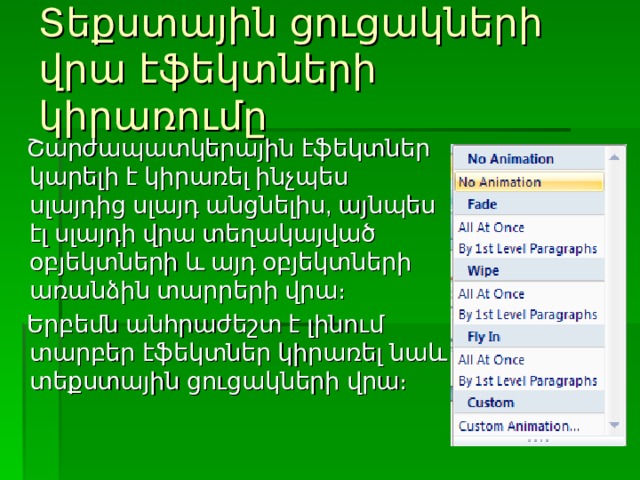
 նշել ցուցակի այն հատվածը, որի վրա պետք է կիրառել էֆեկտը (ամբողջ ցուցակը կարելի է նշել ցուցակի դաշտի եզրագծի վրա սեղմելով մկնիկի ձախ սեղմակը), = Animations ներդիրի համանուն խմբի (Animate) կոճակով բացվող ցուցակից ընտրել հետևյալ երեք էֆեկտներից անհրաժեշտը. fade՝ գունաթափում, wipe՝ մաքրում, fly in՝ թռիչք = Advance Slide բաժնում ընտրել էֆեկտը կիրառելու ձևը։ " width="640"
նշել ցուցակի այն հատվածը, որի վրա պետք է կիրառել էֆեկտը (ամբողջ ցուցակը կարելի է նշել ցուցակի դաշտի եզրագծի վրա սեղմելով մկնիկի ձախ սեղմակը), = Animations ներդիրի համանուն խմբի (Animate) կոճակով բացվող ցուցակից ընտրել հետևյալ երեք էֆեկտներից անհրաժեշտը. fade՝ գունաթափում, wipe՝ մաքրում, fly in՝ թռիչք = Advance Slide բաժնում ընտրել էֆեկտը կիրառելու ձևը։ " width="640"


















